PC が次のような問題に遭遇した場合HAL の初期化に失敗しましたストップコードによるエラー0x0000005Cシステムがスリープから復帰するとき、または Windows を起動するとき、それはコンピュータ上のハードウェアまたはデバイス ドライバの問題が原因です。
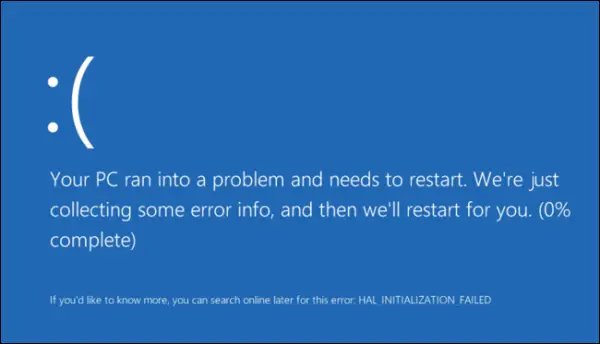
これは、ハードウェア アブストラクション レイヤー (HAL) の初期化が失敗したことを示します。これは、Windows OS の初期化中の比較的短い期間、つまり Windows 起動のフェーズ 4 中にのみ発生します。これはハードウェアの問題である可能性があります。
PC を再起動してもエラーが解消されない場合は、このガイドの手順に従って問題を解決する必要があります。通常、エラー メッセージは次のようになります。
PC に問題が発生したため、再起動する必要があります。エラー情報を収集しているところです。その後、再起動します。さらに詳しく知りたい場合は、後でオンラインで次のエラーを検索してください: HAL_INITIALIZATION_FAILED
HAL 初期化失敗 BSOD 0x0000005C を修正
そうする必要がありますPCをセーフモードで起動するとネットワーキングモードを使用して高度な起動オプションF2 または F8 を押すとアクセスできます。これは OEM の実装によって異なります。そこに到達したら、次の提案を試してください。
1] 外部ハードウェアを取り外します
アップグレードまたはアップデートするときは、接続されているハードウェアおよび外部ハードウェアを必ず取り外してください。多くの場合、Windows Update は、後で実行できる接続されたハードウェアのドライバーを取得しようとするため、停止します。
2] Windowsの高速スタートアップをオフにする
Windows 高速スタートアップ モードコールド ブートと比較して、コンピュータをかなり早く起動できます。これにより、カーネル セッションが閉じられていないことを確認しますが、残りの状態は休止状態になります。オフにする必要があります。
3]デバイスドライバーを更新する
Windows Update を確認し、お使いの環境に関連する保留中の更新があるかどうかを確認してください。デバイスドライバー。必要に応じて、OEM の Web サイトからいつでも手動でインストールできます。
4]ハードディスクエラーを修復する
ハードドライブにエラーが発生した場合、システムは正常でないとみなしてアップデートは失敗します。あなたがすべきコマンドプロンプトでchkdskを実行しますそれらの問題を解決するために。これでも問題を解決できない場合は、ハードドライブの交換を検討する必要があるかもしれません。
5] DISMツールを実行します
DISM (展開イメージングおよびサービス管理) ツールを実行すると、Windows システムイメージを修復するWindows 10 の Windows コンポーネント ストア。システムの不整合と破損はすべて修正される必要があります。このコマンドを実行するには、PowerShell またはコマンド プロンプトを使用できます。
6] ウイルス対策を無効にする
ウイルス対策ソフトウェアとセキュリティ ソフトウェアを一時的に無効にすることをお勧めします。問題が解決されるまで、そのようなソフトウェアを無効にするか、完全にアンインストールすることができます。使用している場合Windows ディフェンダー、トラブルシューティングのために無効にするのは簡単です。
7] クリーンブートを実行する
何もうまくいかない場合は、クリーンブートを実行するそこで問題のトラブルシューティングを行います。
これらのヒントが Windows 11/10 の HAL INITIALIZATION FAILED エラー コード 0x0000005C の解決に役立ったかどうかお知らせください。



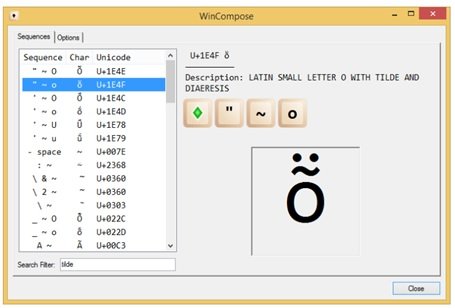


![Google Chromeで拡張機能をロードできませんでした[修正]](https://rele.work/tech/hayato/wp-content/uploads/2023/12/Failed-to-load-extension-in-Google-Chrome.png)